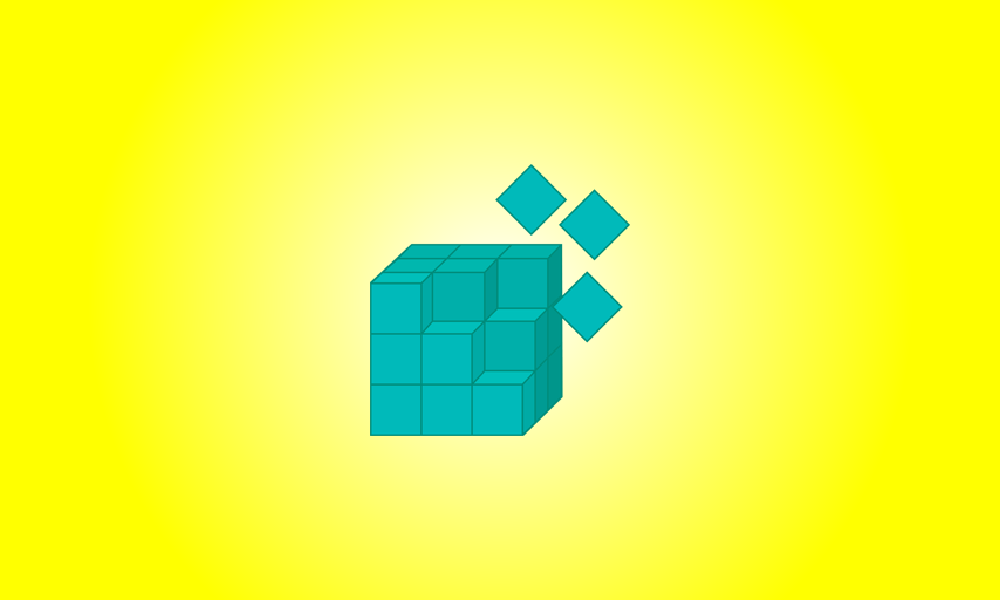Wstęp
Zegar na pasku zadań w systemie Windows 10 może wyświetlać czas z dokładnością do sekundy. Ta funkcja jest dostępna tylko w systemie Windows 10 i wymaga włamania do rejestru. Zamiast tego użytkownicy Windows 7 będą musieli użyć narzędzia innej firmy, takiego jak T-Clock Redux, aby to osiągnąć.
Zegar na pasku zadań wyświetlał sekundy we wczesnych wersjach beta. Jednak spowodowało to problemy z wydajnością w latach 90., a funkcja została usunięta przed wydaniem systemu Windows 95.
Jak wyświetlić sekundy w rejestrze?
Ostrzeżenie: Edytor rejestru to potężne narzędzie, a jego nieprawidłowe użycie może spowodować niestabilność lub nawet uniemożliwić działanie systemu. Jest to dość prosty hack i tak długo, jak postępujesz zgodnie z instrukcjami, powinno być dobrze. Jeśli jednak nigdy wcześniej nie korzystałeś z Edytora rejestru, przed rozpoczęciem warto przeczytać o tym, jak korzystać z Edytora rejestru. Zawsze wykonaj kopię zapasową rejestru (i komputera!) przed wprowadzeniem zmian.
Aby rozpocząć, kliknij Start, wpisz „regedit” w polu u dołu menu Start i naciśnij Enter. Zezwól Edytorowi rejestru na wprowadzanie zmian na komputerze.
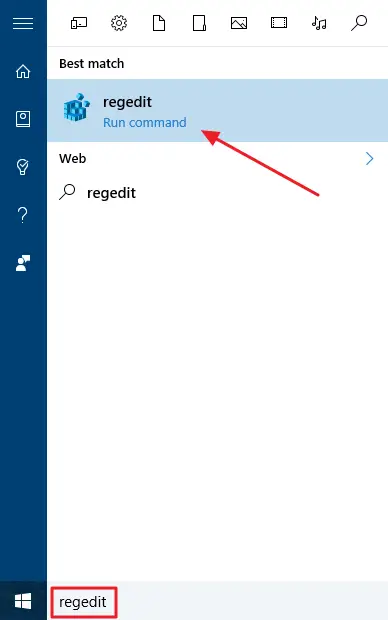
W Edytorze rejestru przejdź do następującego klucza za pomocą lewego paska bocznego:
HKEY_CURRENT_USERSoftwareMicrosoftWindowsCurrentVersionExplorerAdvanced
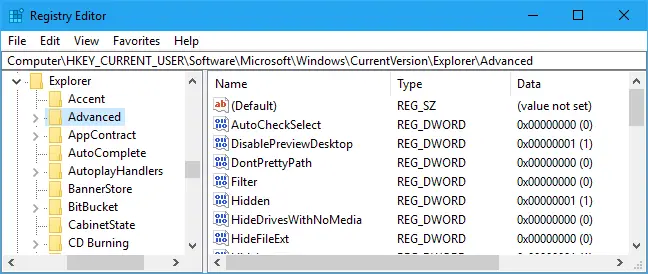
W lewym okienku kliknij prawym przyciskiem myszy klawisz "Zaawansowane" i wybierz Nowy> Wartość DWORD (32-bitowa).
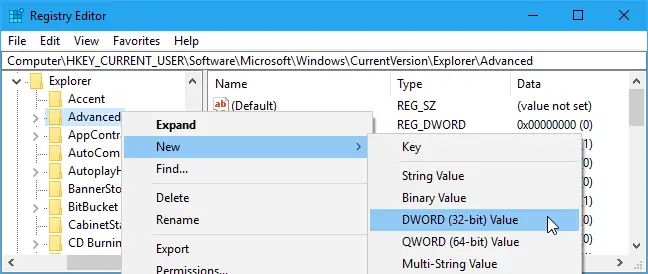
Wprowadź ShowSecondsInSystemClock jako nazwę wartości.
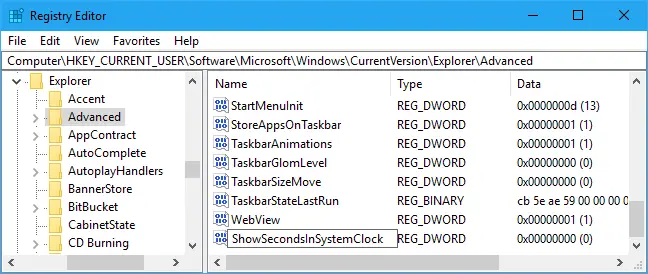
Kliknij dwukrotnie nowo utworzoną wartość, wprowadź wartość 1 i kliknij "OK".
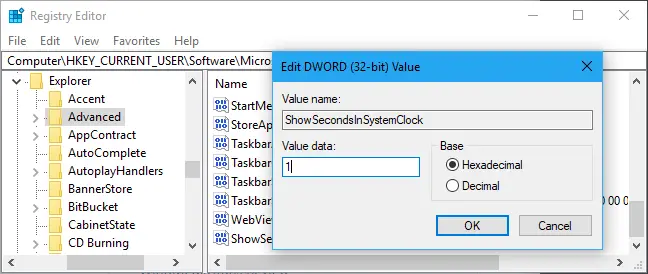
Edytor rejestru można teraz zamknąć. Zanim zmiany zaczną obowiązywać, musisz się wylogować i zalogować ponownie.
Jeśli chcesz cofnąć tę zmianę, wróć tutaj i usuń lub ustaw wartość "ShowSecondsInSystemClock" na 0.
Pobierz nasz hack rejestru jednym kliknięciem
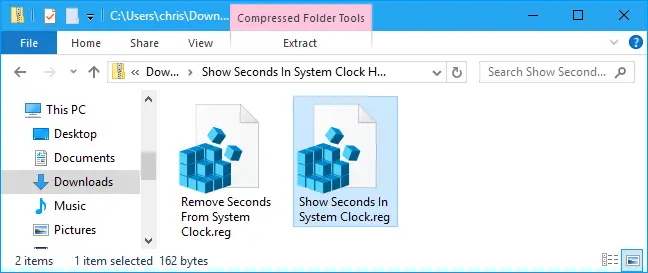
Jeśli nie chcesz zadzierać z rejestrem, możesz skorzystać z naszych hacków rejestru do pobrania. Opracowaliśmy dwa hacki: jeden wyświetlający sekundy w zegarze systemowym i drugi, który odwraca zmianę i ukrywa sekundy przed zegarem. Oba są zawarte w poniższym pliku ZIP. Aby zmiany zaczęły obowiązywać, kliknij dwukrotnie hack, którego chcesz użyć, zaakceptuj monit, a następnie wyloguj się i ponownie zaloguj.
Te hacki po prostu ustawiają wartość ShowSecondsInSystemClock, jak opisano powyżej. Hack "Pokaż sekundy w zegarze systemowym" dodaje wartość ShowSecondsInSystemClock do rejestru, podczas gdy hack "Usuń sekundy z zegara systemowego" usuwa wartość ShowSecondsInSystemClock. Jeśli kiedykolwiek chcesz wiedzieć, co robią te lub inne pliki.reg, kliknij je prawym przyciskiem myszy i wybierz "Edytuj", aby otworzyć je w Notatniku lub innym edytorze zwykłego tekstu. Jeśli lubisz majstrować przy rejestrze, warto nauczyć się tworzyć własne hacki rejestru.
Możesz także chcieć wyświetlić bieżący dzień tygodnia na zegarze paska zadań. Jest to możliwe bez konieczności odwiedzania rejestru, ponieważ możesz łatwo dostosować format daty, który pojawia się pod godziną ze standardowego interfejsu Panelu sterowania.